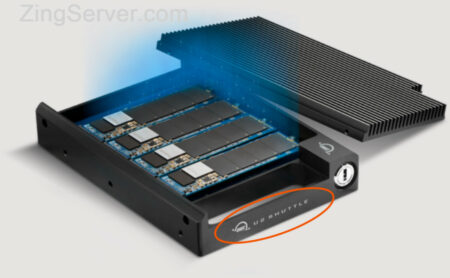Với hướng dẫn dưới đây bạn có thể cài đặt một máy chủ web, với PHP, Mysql, FTP, Mail,… và lưu trữ tên miền của riêng bạn trong VPS với một ứng dụng quản trị web tên là Centos Web Panel (CWP).
Những tính năng nổi bật của Centos Web Panel (CWP)
Nếu bạn muốn sử dụng webserver thông dụng Apache và có bảng điều khiển chi tiết, hỗ trợ nhiều tính năng vượt trội thì bạn nên thử Centos Web Panel (CWP). Nó được dùng để quản trị mọi thứ trong server qua các thao tác được đánh giá là khá đơn giản. CWP có thể giúp bạn chạy tốt WordPress mà không cần cấu hình gì thêm. Đặc biệt đây là một control panel hoàn toàn miễn phí và rất nhẹ cho máy tính của bạn.
Các tính năng nổi bật của CWP:
- Có nhiều phiên bản PHP khác nhau và được tối ưu hóa để tăng hiệu suất.
- Cài sẵn MySQL và PhpMyAdmin.
- Backup và Restore dữ liệu tốt.
- Hỗ trợ SuPHP và suExec để bảo mật tốt hơn.
- Hỗ trợ SSL Manager.
- Cài sẵn Web Mail và Exim.
- Cài sẵn CFS FireWall để bảo mật.
- Có hỗ trợ File Manager.
Hướng dẫn cài đặt máy chủ web – Control Web Panel trên Centos
Yêu cầu:
- VPS hoặc Dedicated Server chạy CentOS 6 32 hoặc 64 bit với đầy đủ quyền truy cập root.
- SSH Client và đăng nhập với quyền root.
Bước 1: Cập nhật hệ điều hành của bạn
Bạn cần cập nhật hệ điều hành của mình với lệnh dưới đây:
# yum update -y
Bước 2: Cài đặt bảng điều khiển Web Centos
Đây là bảng điều khiển web miễn phí chỉ dành cho Centos. Panel này bao gồm mọi thứ cho bạn, từ web server, php, mail server, ftp server,… Có 3 lệnh đơn giản bạn sẽ cần chạy:
cd /usr/local/src wget http://centos-webpanel.com/cwp-latest sh cwp-latest
Bảng điều khiển web sẽ được cài đặt, bạn sẽ cần đợi vài phút. Sau đó bạn sẽ cần khởi động lại VPS của mình bằng cách ENTER. Đăng nhập bằng cách sử dụng tài khoản root của mình. Sau khi cài xong, màn hình sẽ hiển thị địa chỉ đăng nhập và bạn sẽ đăng nhập theo địa chỉ là:
URL: http://IP:2030 User: admin Password: mật khẩu root của server
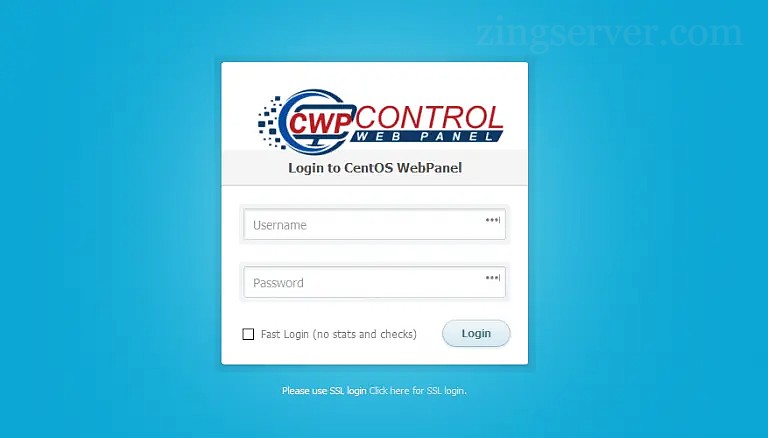
Bây giờ, bạn sẽ thấy bảng điều khiển đầy đủ như thế này:
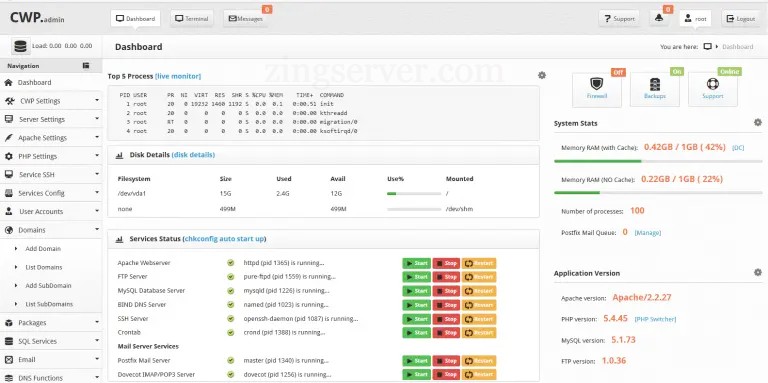
Bước 3: Đăng ký máy chủ tên miền con của bạn
Trong bước này, bạn sẽ phải đăng ký tên máy chủ con của riêng mình. Ví dụ tên miền của bạn là: mydomain.com. Vì vậy, bạn có thể đăng ký một máy chủ con định danh như: ns1.mydomain.com, ns2.mydomain.com. Lưu ý rằng bạn chỉ có thể đăng ký tên máy của con trong bảng điều khiển miền của bạn.
Bước 4: Thêm máy chủ định danh của riêng bạn vào bảng điều khiển web
Chuyển đến DNS Functions -> Edit Nameservers IPs. Sau đó cập nhật thông tin của bạn tại đây.
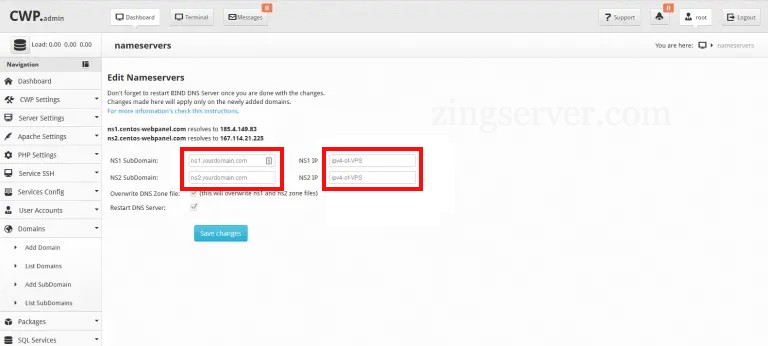
Bước 5: Thêm tên miền và VPS
Chuyển đến User Accounts -> User Account. Thêm tài khoản đầu tiên và tên miền đầu tiên của bạn tại đây. Sau khi hoàn thành việc thêm domain/user, phải mất khoảng 2-6 giờ để DNS hoạt động trên toàn thế giới. Sau đó, bạn có thể tải tài liệu của riêng mình lên thư mục chính.
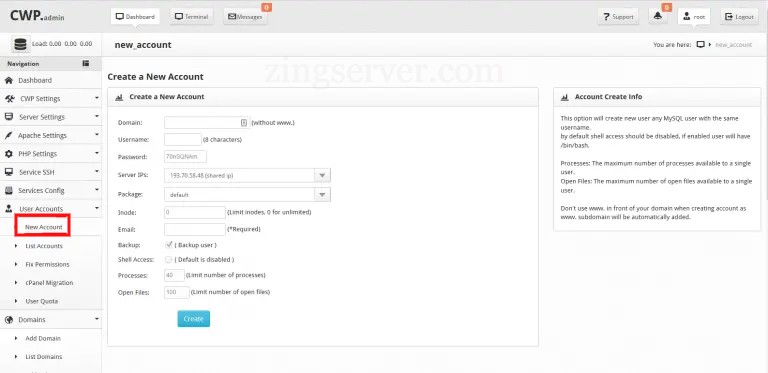
Rất dễ dàng để thao tác và cực kì phù hợp với những người mới bắt đầu quản trị web. Đăng ký dịch vụ thuê VPS Windows/Linux tại zingserver.com để tăng hiệu quả và an toàn cho lưu trữ web của bạn. Chúc các bạn thành công!